日期公式怎么设置自动变更 Excel日期自动更新设置方法
更新时间:2023-11-03 16:42:33作者:xiaoliu
日期公式怎么设置自动变更,在日常使用Excel的过程中,我们经常会遇到需要对日期进行自动变更的情况,而日期公式的设置,就是为了实现这一功能的关键。通过简单的设置,我们可以轻松地实现Excel日期的自动更新,大大提高工作的效率。该如何设置日期公式来实现自动变更呢?接下来我们将介绍一种简单而实用的方法,帮助你轻松应对日期自动更新的需求。无论是日常的工作记录、项目管理还是其他需要日期计算的场景,这个方法都能为你节省大量的时间和精力,让你更专注于工作本身。让我们一起来探索这个方法吧!
具体步骤:
1.第一步:打开需要设置自动更新日期的excel表。
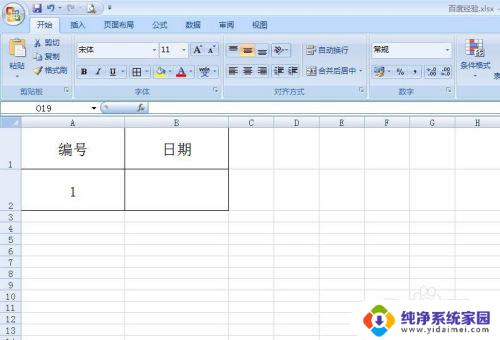
2.第二步:选中要放日期的单元格,在菜单栏“公式”中选择“插入函数”。
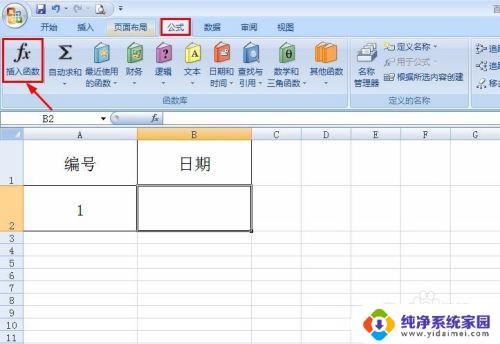
3.第三步:在弹出的对话框,选择函数中找到TODAY函数。
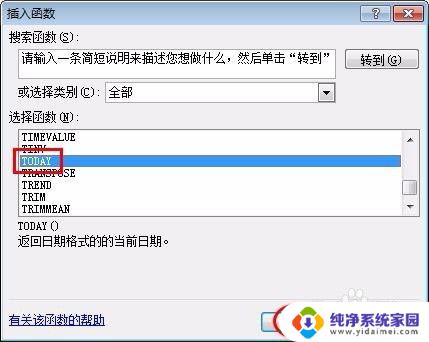
4.第四步:弹出函数参数对话框,单击“确定”按钮。

5.单元格中显示今天的日期,这个日期会随时间而变化。
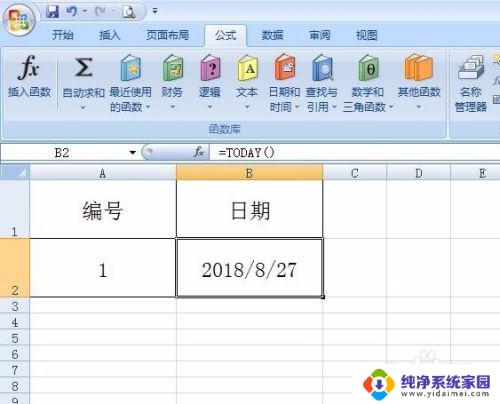
以上是关于如何设置日期公式自动变更的全部内容,如果你也遇到相同情况,请参照我的方法进行处理,希望对大家有所帮助。
日期公式怎么设置自动变更 Excel日期自动更新设置方法相关教程
- 表格如何设置自动日期时间 excel自动更新日期公式怎么写
- wps怎么设置自动更新表格日期随电脑日期 wps表格如何设置自动更新日期和电脑日期同步
- ppt日期区设置自动更新的日期 PPT日期时间自动更新设置方法
- 设置日期怎么设置 电脑日期时间自动更新设置
- excel自动显示日期公式 EXCEL自动生成日期
- 为所有幻灯片设置自动更新的日期和时间 PowerPoint中如何设置自动更新日期和时间
- 键盘驱动程序日期 如何查看标准键盘驱动程序的更新日期
- 如何设置出生日期格式 Excel如何将出生日期改为指定格式
- 电脑日期更改 怎样设置电脑时间和日期
- 怎样在表格中设置自动计算公式 Excel自动计算设置方法
- 笔记本开机按f1才能开机 电脑每次启动都要按F1怎么解决
- 电脑打印机怎么设置默认打印机 怎么在电脑上设置默认打印机
- windows取消pin登录 如何关闭Windows 10开机PIN码
- 刚刚删除的应用怎么恢复 安卓手机卸载应用后怎么恢复
- word用户名怎么改 Word用户名怎么改
- 电脑宽带错误651是怎么回事 宽带连接出现651错误怎么办